
タイには、日本のテレビが視聴できるサービスを提供する業者がたくさんあります。
月額1,000THB弱〜日本のTVをタイから視聴できるので、とてもありがたく、便利なサービスです。
民放局だけではなくBSやCSなどのチャンネル数も多く、更に2週間〜1ヶ月間、過去の番組に遡って視聴できる自動録画機能も付いていたります。
テレビが好きな人にとっては、このサービスを利用するのが一番いいと思います。
ですが、私のように日本のテレビはたまにしか見ない、特定の番組だけ見る、月々の固定費用をかけたくない、といった方には、利用料金は高額ではないとはいえ、費用をかけたくないですよね。
今回の記事では、私が毎月の固定費をかけずに日本のテレビを視聴している方法をご紹介します。
- タイで日本のTVを無料で見る Appをダウンロード
- タイで日本のTVを見る テレビの大画面で視聴したい!
- Android TV Box(X96 X4)を LAZADAで購入
- タイで日本のTVを見る まとめ
タイで日本のTVを無料で見る Appをダウンロード
Android OSのスマホやタブレット、Android TVを持っている方は、Google playのアプリストアから、下記の日本のTVが視聴できる無料アプリをダウンロードすれば簡単に見れます。
地上デジタルやWOWOWなどのチャンネルが横に並んで出てきますので、スライドして選びます。
どんなチャンネルがあるかはアプリをダウンロードして確認してみたくださいね。
Mizuki TV

こちらは縦にずらっとチャンネルが並びます。
地上デジタル他、BS、CS、アニメや映画チャンネルなど、豊富です。
タイで日本のTVを見る テレビの大画面で視聴したい!

テレビの大画面で、先ほどご紹介した2つの日本のテレビが視聴できるアプリを使うには、下記の方法があります。
- Android TVで日本のテレビAppをインストール
- Androidのスマホやタブレット端末で画面ミラーリング(キャスト)する
- Andrid TV Boxを設置する
上記の他にも方法があるかもしれませんが、私の知る限りではこの3つのどれか。
私はアンドロイド端末を持っていない&我が家のスマートTVはLG製のWeb OSですので、そのままでは見れません。
そこで、3番目のAndroid TV Boxを設置しましたので、レビューも兼ねてご紹介していきます。
その前に、Web OSやらAndroid TVだとか全くわからない
その前に、私はスマートTVに関しては全くの無知で、全て夫がTVの購入からAndroid TV Boxの設置までやってくれました。
LGシステムだとかWeb OSだとかAndroid TVだとか何が何だかさっぱりでしたが、この記事を書くにあたって自分なりに調べたのでまとめたいと思います。
私のように、全くわからないよー!という方はこのまま読み進めてみてください。
そんなの知ってるよ!という方は読み飛ばしてくださいね!
スマートTVはスマホのようにアプリ機能が追加できる多機能TV
スマートTVとは一般的に、インターネットに繋がるTVのことを言います。
このため、スマホのようにアプリ機能の追加ができるので、テレビ画面でYoutubeを見れたり、Netflixなどの動画配信サービスなど様々なコンテンツが利用できる多機能なTVです。
スマートTV(OS)の種類
- Android TV /Google TV(Android TV OS)
- LG (Web OS)
- Amazon Fire TV(Fire OS)
- Apple (tvOS)
その他にも、東芝のRegza OSやハイセンスのVIDAAなどまだある。。
スマホはAndroidとIOS(iPhone)の2種類ですがスマートTVはこんなにたくさんのOSがあるんですね。。。
とにかくスマホでも、Android端末のアプリストアではあるのに、iPhoneの方ではないアプリがありますよね。
スマートTVも一緒で、我が家のLGのテレビには、日本のTVアプリがないので、Android TV Boxが必要になった訳です。
Android TV Box(X96 X4)を LAZADAで購入

出典:LAZADA
Android TV Boxは色々と種類があルようですが、夫曰く安すぎるのはすぐ壊れそうとの事で、今回はこちらのX96 X4 Android tv boxというのをLAZADAで購入しました。
ShopeeやLazada、日本のAmazonでも購入できますよ!
初期設定

購入後、届いた箱には上記の4点+マニュアルが入っていました。
1.BOXとHDMIケーブルを繋ぐ

白い矢印部分にHDMIケーブルを差し込みます。
2.HDMIケーブルのもう片方をTVに繋ぐ

TVの裏か側面などに、HDMIケーブルを差し込めるポートがあるので、そこに差し込み、TVとAndroid TV Boxを繋ぎます。
3.電源プラグを差し込み、リモコンでAndroid TV Boxの電源ON!
BOXの電源を入れると、BOXの周りが光り出すのでわかりやすいです。
ちなみに色が七色に変化します。笑

4.TVの電源を入れ、HDMI2を選ぶ

当たり前のことですが、テレビにはテレビ用のリモコンを使って電源を入れてください!
私は初め、TVとAndroid TV Box用2つのリモコン、どっちがどっちなのかわからなかったんです。笑
5.Androidの画面でGoogle playからアプリをダウンロードすれば日本のTVが視聴可能に!

この画面が、Android TV BoxのHome画面になります。
「Google play」ボタン下の赤い「Apps」ボタンを選べば、ダウンロード済みのアプリ一覧が出てきます。
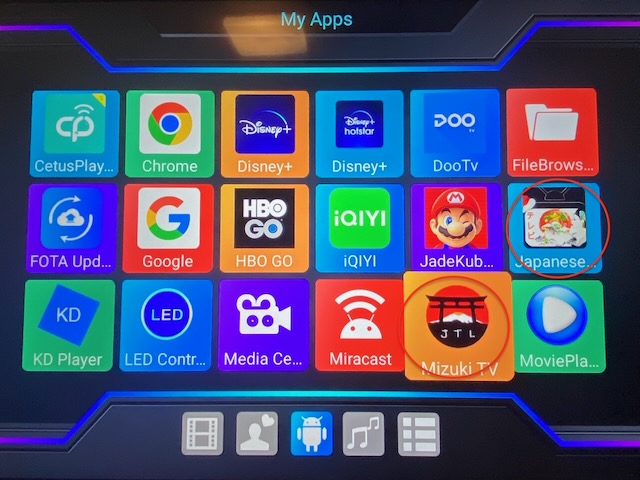
元からインストールされてるアプリもけっこうありました。
赤丸で囲んである日本のTVアプリのどちらかを選べば視聴できます!

この日本のテレビアプリを視聴するために、VPN接続も必要ないので、初期費用のAndroid TV BOX代金のみで、月々の固定費用も一切かからず、日本のTVがテレビの大画面で視聴できます。
日本のTVをAndroid アプリで見るデメリット
最大のメリットは上述している通り、月々の固定費0!ということですが、デメリットは、たまにフリーズするのでスムーズに視聴できない時がある点です。
インターネット接続しているので、ネット速度に問題があればもちろんフリーズしますが、フリーズしている時に、試しにNetflixなどの他の動画コンテンツを見てみると、普通にスムーズに視聴できているので、おそらくアプリに問題があるのでは、と思います。
無料で視聴できるから、多少は仕方ないですけどね。
タイのローカルTVはDOO TVで!
ちなみに我が家は「DOO TV」というアプリをインストールして、タイのローカルTVもこのAndroid TV Boxを通して視聴しています。

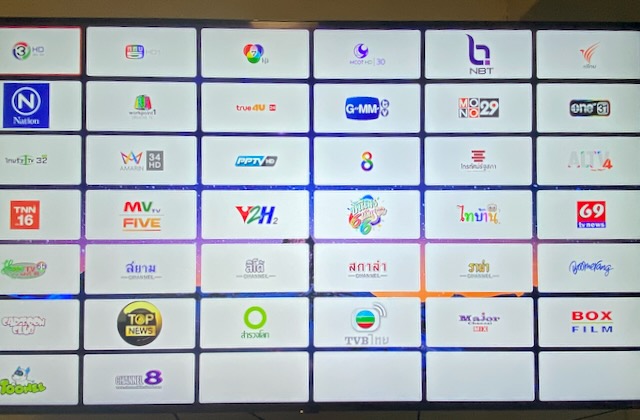
DOO TVアプリを選ぶと、タイのローカルチャンネ名が大きく映るので、見やすく選びやすいです。
タイで日本のTVを見る まとめ
今回の記事、いかがでしたでしょうか。
私のようにたまにしか日本のテレビを見ないとか、費用をかけずに視聴したい、という方には、月々の固定費なしで見れるのはありがたいですよね。
日本のテレビがなくても、日本のニュースはYahooニュースのアプリ、世界情勢等はクーリエ・ジャポンのプレミアム会員になっているので、主にはこの2つのコンテンツでニュースをチェックしています。
余談ですが、クーリエ・ジャポンは、海外の主要なメディアを日本語に翻訳して配信している有料のコンテンツで、海外の現状はもちろん、海外の視点から見た日本や、世界の著名人のインタビュー、心理学からアートまで、世界の様々な記事が読めて、自分の視野や知識がグッと広がるコンテンツです。
「読む力 最新スキル大全」の著者、佐々木俊尚さんがこの本の中でクーリエ・ジャポンを紹介していて興味を持ち、読むようになりました。
だいぶ話が逸れてしまいましたが・・・今回ご紹介した2つの日本のTVが見れるアプリは先述したように、フリーズする時があります。
日本のTVをよく見る方は、月々の費用をかけて、タイの日本のTVサービス業者と契約して視聴した方がストレスなく見れると思います。
私自身、あまりTVのことは詳しくなくて、他の方法もある!これは違うんじゃない?という意見がありましたら、コメントに残していただけると幸いです。
それでは最後まで読んでいただき、ありがとうございました。


